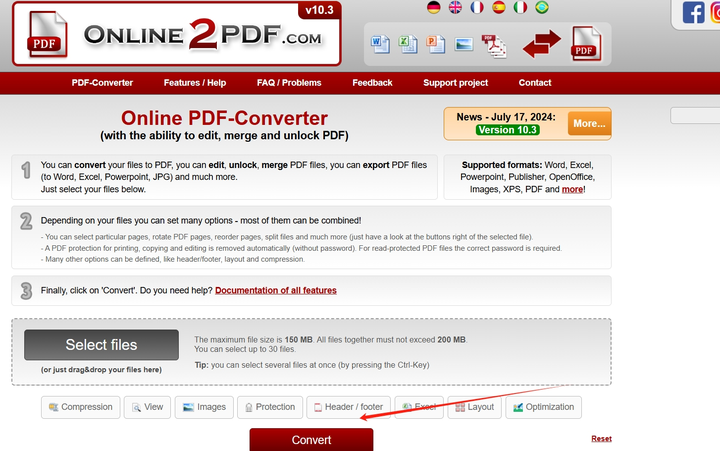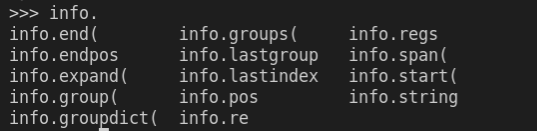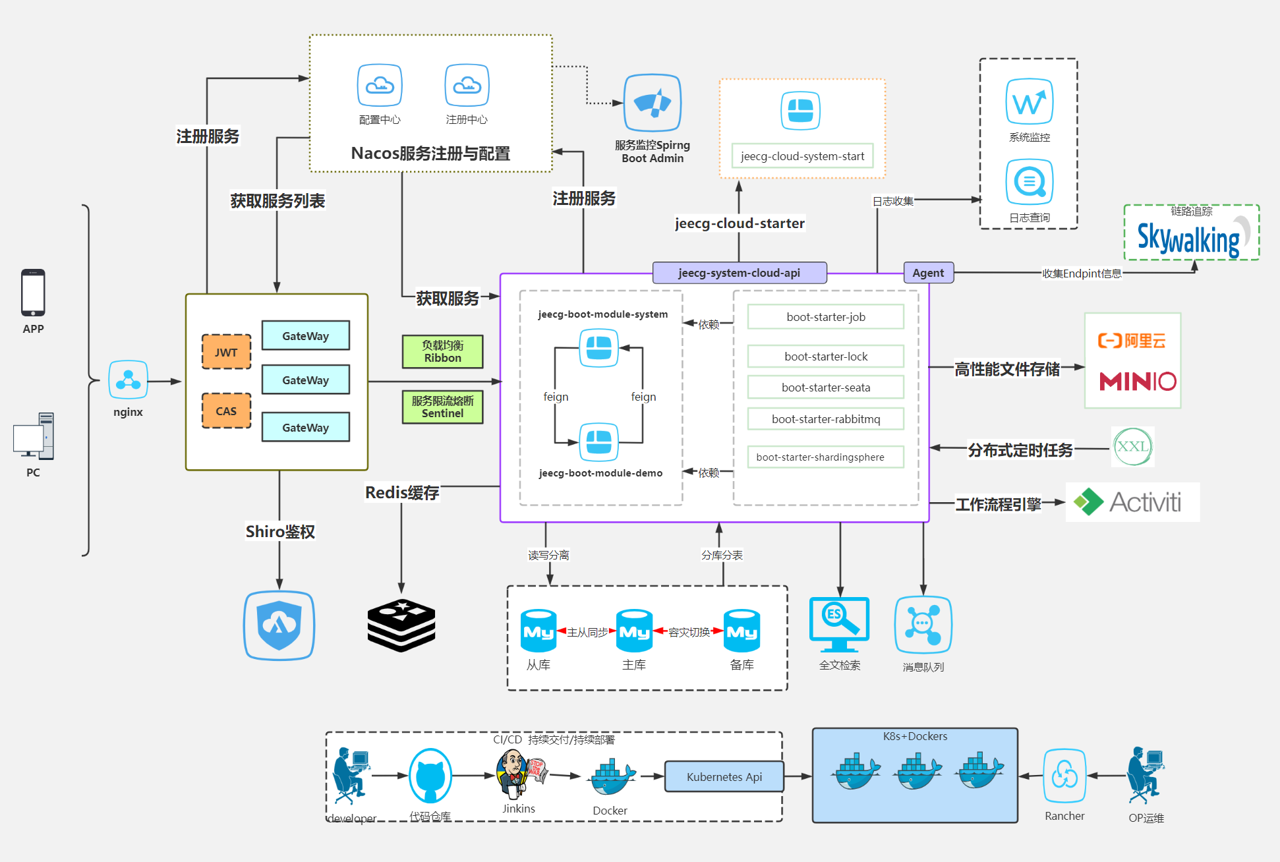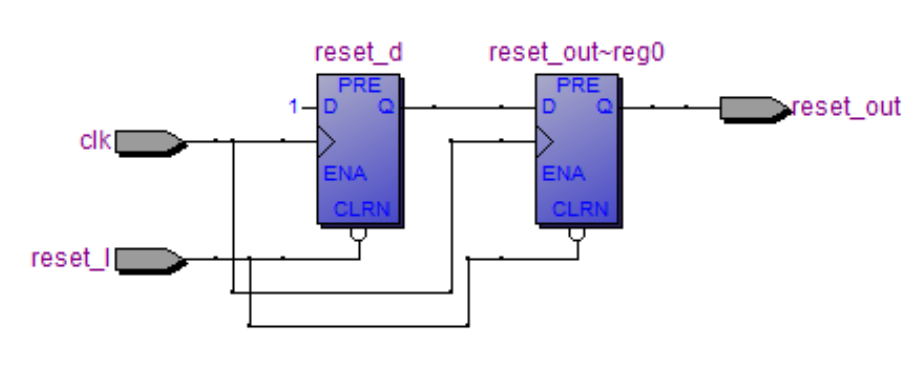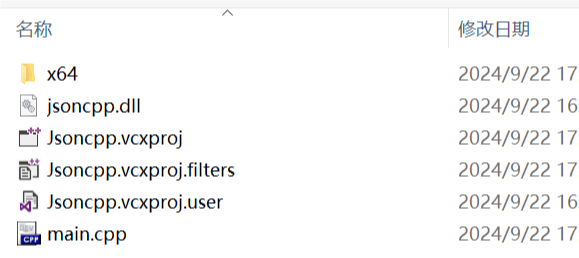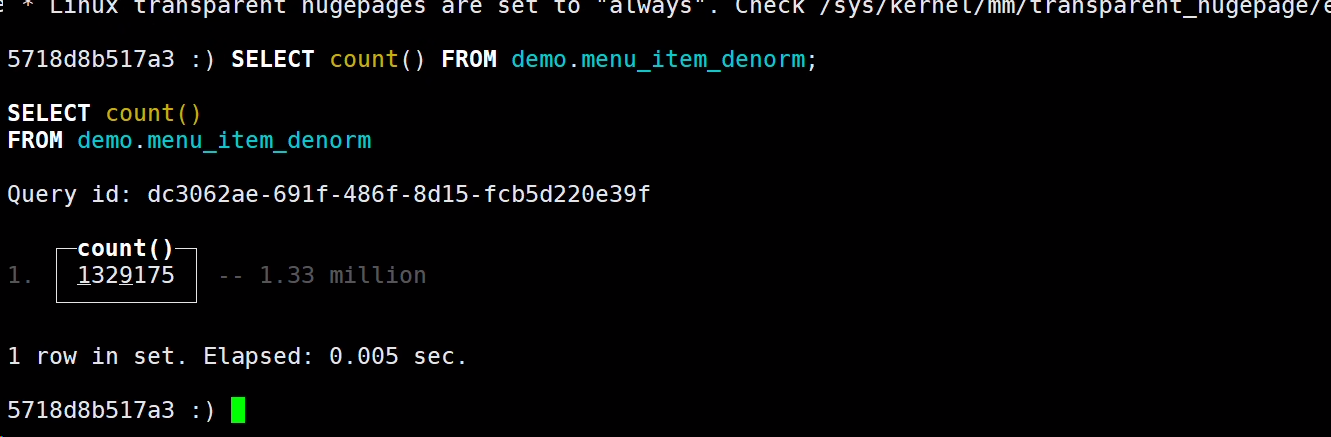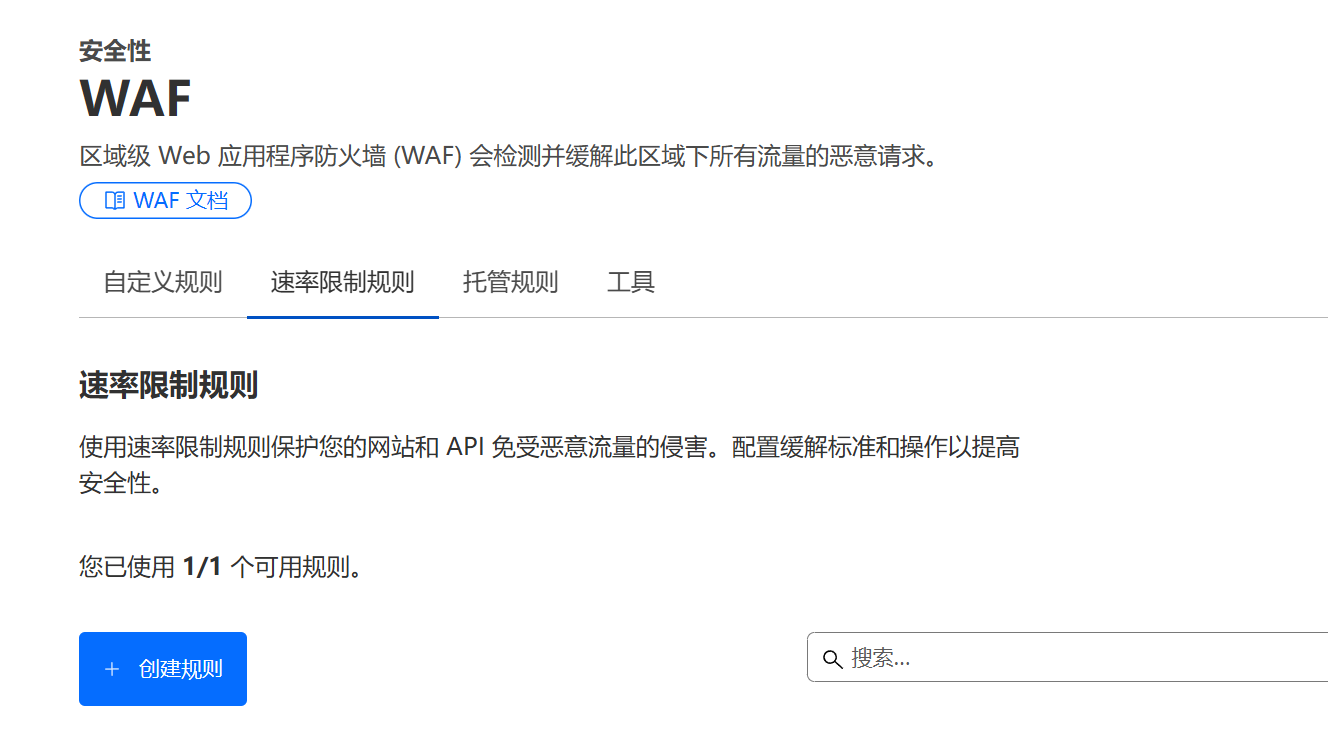更好的阅读体验:点这里 ( www.foooor.com )
3 HelloWorld
下面来正式进入 Vue3 的学习。先写一个 HelloWorld。
3.1 关于Vite
Vite 是一个新型前端构建工具。
在 Vue2 中,我们主要使用 vue-cli 来构建我们的前端项目,在 Vue3 中,我们将使用 Vite 来构建项目,它由Vue.js的作者尤雨溪开发。在开发 Vue 项目的时候,Vite 可以帮助我们创建项目,并对项目进行编译,提供开发服务器的支持,在本地启动前端服务,使用浏览器进行访问;同时提供高效的模块热替换(HMR)机制,使得在开发过程中,代码的改动可以立即反映在浏览器中,而无需手动刷新页面,提高开发效率和体验。
Vite 内置支持现代 JavaScript 特性,如 ES6/ES7+ 语法、TypeScript 等,使得开发者可以使用最新的语言特性而无需担心浏览器兼容性问题。
在将项目打包部署到生产环境中,Vite 使用 Rollup 进行打包和优化,生成高效的静态资源,减少打包体积,并支持代码分割,按需加载模块,提高加载速度。
所以后面将使用 Vite 来构建项目。
3.2 创建Vue项目
下面来创建 Vue3 项目。
首先在命令行进入到一个目录,这个目录作为项目所在的目录,待会在这个目录下创建项目。
然后使用如下命令创建基于 Vite 的构建设置:
# 使用npm创建
npm create vue@latest
# 或者使用yarn创建
yarn create vue@latest
执行后,会出现提示信息,填写和设置项目的相关配置,可以通过 tab 键或 左右键 切换 No / Yes:
# 填写项目名称
✔ Project name: hello-vue
# 是否使用TypeScript,Vue3拥抱TS了,所以选择Yes
✔ Add TypeScript? … No / Yes
# 添加JSX,不用,选择No
✔ Add JSX Support? … No / Yes
# 添加路由,现在没必要,后面再学习,选择No
✔ Add Vue Router for Single Page Application development? … No / Yes
# 添加Pinia状态管理,后面再学习,选择No
✔ Add Pinia for state management? … No / Yes
# 添加单元测试,选择No
✔ Add Vitest for Unit Testing? … No / Yes
# 添加端到端测试,选择No
✔ Add an End-to-End Testing Solution? › No
# 添加语法检查,我们是学习,语法检查有很多限制,选择No,实际开发选择Yes
✔ Add ESLint for code quality? … No / Yes
# 添加开发者工具扩展,选择No,也可以选择Yes
✔ Add Vue DevTools 7 extension for debugging? (experimental) … No / Yes
上面这些选择都是可配置的,可以随时在项目的开发过程中更改它们。
3.3 运行项目
项目创建好了,可以使用 VSCode 打开项目。
ctrl + 1左边的键 可以打开 VSCode 的命令行,首先运行如下命令安装项目依赖:
npm install
然后运行如下命令启动项目:
npm run dev
上面的命令是在项目的 package.json 中的 scripts下配置的:
{
// ...其他
"scripts": {
"dev": "vite", // npm run dev 开发环境,启动项目
"build": "run-p type-check \"build-only {@}\" --",
"preview": "vite preview",
"build-only": "vite build",
"type-check": "vue-tsc --build --force"
},
// ...其他
}
运行后,显示如下:
就可以在浏览器访问 http://localhost:5173/ 访问项目了。
访问项目显示如下:
好像还不算 HelloWorld,只是跑起来项目,不急,慢慢推进。
下面来介绍一下 Vue3 的项目结构,以及项目为什么能显示上面的内容。
3.4 项目结构
下面介绍一下 Vue3 项目的结构:
刚才显示的首页就是 index.html 的内容:
<!DOCTYPE html>
<html lang="en">
<head>
<meta charset="UTF-8">
<link rel="icon" href="/favicon.ico">
<meta name="viewport" content="width=device-width, initial-scale=1.0">
<title>Vite App</title>
</head>
<body>
<div id="app"></div>
<script type="module" src="/src/main.ts"></script>
</body>
</html>
也没看到刚才首页显示的一堆内容啊,其实 <div id="app"></div> 这个空的div元素,在Vue应用中被用作Vue实例的挂载点。Vue 会在这个div内部动态渲染出组件的模板。而这些工作就是通过 /src/main.ts 文件来完成的,它负责创建Vue实例并挂载到#app元素上。
查看 main.ts ,可以看到创建应用,并挂载到 id="app" 的 div 上:
import './assets/main.css' // 引入css样式
import { createApp } from 'vue' // 从vue引入引入一个创建app的方法
import App from './App.vue' // 引入App组件
createApp(App).mount('#app') // 以App组件为根组件,创建一个应用,挂载到id为app的元素上
所以刚才项目启动的时候,显示的内容都在 App 组件中,只不过在 App 组件中又引入了其他的组件,这些内容都在 src 目录下:
在 Vue 中,页面显示的内容都是由组件构成,组件都是以 *.vue 结尾的文件,在 *.vue 文件中,可以编写页面结构、样式、脚本。
3.5 HelloWorld
为了从0开始编写一个 HelloWorld,我们将 src 目录下的内容删除,只保留 main.ts 内容如下:
import { createApp } from 'vue'
import App from './App.vue'
createApp(App).mount('#app') // 创建应用并挂载
然后将 App.vue 中的内容全部删除,重新编写,内容如下:
<!-- 结构 -->
<template>
<div class="my-app">
{{ msg }}
</div>
</template>
<!-- 脚本 -->
<script lang="ts">
export default {
name: "App",
setup() {
let msg = "Hello world";
return {"msg": msg}
// return {msg} // 对象可以简写
}
}
</script>
<!-- 样式,scoped表示样式只对当前组件生效-->
<style scoped>
.my-app {
color: red;
font-size: 18px;
}
</style>
在 Vue 中,*.vue 组件文件的内容主要分为三部分:<template>、<script>、<style> ,分别对应组件的模板结构、脚本和样式。
下面来说说上面的三个部分:
<template>
<template> 用来定义 HTML 模板结构,当然会有一些 Vue 相关的指令。在 Vue2 中 <template> 中只能有一个根元素,在 Vue3 中没有这个要求了。在上面的代码中,使用插值表达式 {{ msg }} 读取 msg 的值,这 msg 的值哪来的?是下面脚本代码返回的。
<script>
<script> 用来定义组件的脚本,如JavaScript。这些脚本可以在网页加载时执行,也可以在用户与页面交互时执行。
在上面脚本中使用 export default 导出组件,在组件中定义了名称 和 setup 选项, setup 是一个函数,在函数中返回的是一个对象,上面 HTML 中使用差值表达式读取的就是这里返回的对象的值,通过属性 "msg" 读取。
<style>
<style> 用来定义组件样式,没什么可说的,编写 CSS 样式就可以,scoped 表示样式只对当前组件生效。
当然 Vue 还支持 CSS 预处理器,如 Sass、Less 等,不过需要安装对应的 loader 和依赖包。
重新使用 npm run dev 运行项目,然后访问 http://localhost:5173 显示如下:
运行后,也就是将 App.vue 组件中的内容渲染到 index.html 中的 <div id="app"></div> 中。
此时项目结构:
3.6 安装浏览器插件
在进一步学习之前,先介绍一下 Vue 浏览器的插件。
在开发 Vue 的时候,我们可以安装一个 Vue 的浏览器插件 Vue.js devtools,这样可以看到 Vue 相关的组件和数据信息,可以更方便的支持我们开发。
1 在线安装
如果使用的是 Chrome,这种安装方式你需要科学上网才能安装插件,在浏览器的 chrome应用商店 搜索 vue,然后安装即可:
如果使用 Fixfox 浏览器就不用科学上网了,直接在扩展中搜索 vue 或者 Vue.js devtools,都可以搜索到 Vue.js devtools,直接安装就可以。
2 离线安装
如果想使用 Chrome,又没有科学上网的条件,百度搜索 极简插件 ,网址:https://chrome.zzzmh.cn/ ,在其中搜索 vue :
将插件下载下来,是一个 zip 压缩包,解压压缩包,里面有一个 .crx 文件。
然后打开浏览器的扩展程序页面,将开发者模式打开:
然后将 .crx 文件拖入到 扩展程序页面进行安装,提示拖放已安装,然后确认就可以了。
3 使用
打开浏览器的开发者工具,就可以看到 Vue 插件了(如果没有,可能是被隐藏在箭头中了)。
通过插件可以看到 Vue 中组件的数据和函数,在后面的开发中,可以帮助我们更好的查看 Vue 相关的信息。